Javítás, ha a Windows 10 File Explorer nagyon lassan töltődik be
Ablakok / / August 05, 2021
A Windows 10 a leggyakrabban használt Windows operációs rendszer laptopokon és számítógépeken az egész világon. A Windows 10 lecserélte a Windows 8 operációs rendszert, amely nem tudta elérni a Microsoft által remélt népszerűséget. A Windows 10 rendszerben azonban láthatunk néhány finom érintést a Windows 7 és 8 operációs rendszerekben. Különböző funkciókat tettek megbízhatóbbá és gyorsabbá. De nem minden jó a Windows 10-ben, mivel egyes felhasználói jelentések szerint a Windows Intéző túl sok időt vesz igénybe, miközben megnyílik a Windows 10-ben, ami elég bosszantó lehet.
Sőt, a felhasználók arról is beszámoltak, hogy néha az adatoknak csak egy kis részét töltik be. Nevezetesen ez a kérdés azokra a felhasználókra derült fény, akik PC-jüket Windows 10-re frissítették a Windows régebbi verziójáról. És ha véletlenül egyike annak a felhasználónak, aki ilyen problémákat tapasztal a Windows 10 rendszerén, akkor a megfelelő helyre botlott. Ahogy ebben a bejegyzésben, mi is megismertetjük Önnel, hogyan lehet könnyen megoldani a Windows Intéző nagyon lassú betöltését a számítógépen. Tehát ennek ellenére vessünk egy pillantást magára a cikkre:

Javítás, ha a Windows 10 File Explorer nagyon lassan töltődik be
Több felhasználó beszámolt arról, hogy a Windows Search az igazi tettes a lassan megnyíló Windows Intéző mögött. Tehát a probléma egyszerű megoldása a Windows keresési szolgáltatás letiltása. Kövesse az alábbi útmutatót a Windows keresési szolgáltatások letiltásához a számítógépén a Windows Intéző betöltési sebességének növelése érdekében:
Utasítás
- A Futtatás párbeszédpanel megnyitásához a számítógépen tartsa lenyomva a Windows Logo + R billentyűt.
- Ezután írja be msconfig a Futtatás párbeszédpanelen, és nyomja meg az Enter gombot a billentyűzeten.

- A Rendszerkonfiguráció ablakban navigálnia kell a Szolgáltatások lehetőségre.
- Most görgessen lefelé a szolgáltatások listáján, és keressen egy Windows Search nevű szolgáltatást.
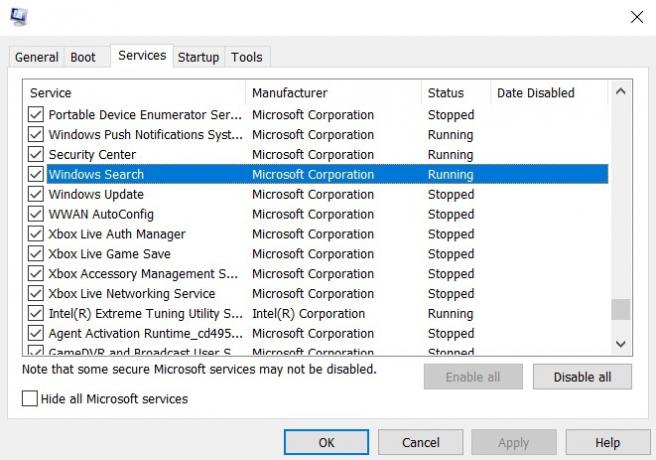
- Miután megtalálta a Windows keresési szolgáltatást, egyszerűen törölje a jelölést a mellette lévő jelölőnégyzetből, és ezzel hatékonyan letiltja a Windows keresési szolgáltatásokat a számítógépén.

- Majd ha végzett a pipa törlésével, kattintson a gombra Alkalmaz és kattintson a gombra rendben.
- Végül zárja be a Rendszerkonfigurációt.
Ez az! Most látni fogja, hogy a Windows Intéző gyorsabban töltődik be, és a lassú betöltés problémája kijavításra kerül.
Tehát, ott van az oldalamon, és remélem, hogy hasznosnak találta ezt az útmutatót, és meg tudta oldani a Windows 10 lassú betöltését a Windows 10 számítógépén. Mondja el nekünk az alábbi megjegyzésekben, ha ez az útmutató segített vagy sem. A következő bejegyzésig... Egészségedre!
Six Sigma és a Google által tanúsított digitális marketingszakember, aki elemzőként dolgozott egy Top MNC-nél. Technológiai és autórajongó, aki szeret írni, gitározni, utazni, biciklizni és pihenni. Vállalkozó és Blogger.



![Hogyan lehet nyelvet váltani az Apple Watch-on? [Útmutató]](/f/98efcdcbc5cd7a0372f887f1d7e80c05.jpg?width=288&height=384)